[블로그 시작하기#4] 네이버 서치어드바이저 등록하기(티스토리 블로그 필수)
안녕하세요. 용&몀에 용입니다.
오늘은 저번 글 '구글 서치 콘솔 등록하기'에 이은 '네이버 서치어드바이저 등록하기'입니다.
최근까지도 대표적인 국내 검색 사이트라고 하면 "네이버"죠.
하지만, 네이버에서는 본인 사이트의 블로그들을 키우기 위해서 기본 검색엔진에 다른 사이트를 포함시키지를 않습니다. 그렇다면 이 네이버에서 우리의 티스토리 블로그가 검색이 되려면 어떻게 해야 할까요?
이때 필요한 것이 "네이버 서치어드바이저"입니다!
여기 네이버 서치어드바이저에 우리의 티스토리 블로그를 등록을 해야지만, 네이버 검색 결과 'view창"에 검색이 됩니다.
그래서 오늘 포스팅은 크게 소유권 확인하는 법 / rss등록법 / 사이트맵 등록법을 알려드리겠습니다.
오늘의 준비물
1. 블로그 관리창
2. 제 글을 켜놓을 휴대기기
3. 여러분의 10분
[블로그 시작하기#3] 구글 서치 콘솔에 블로그 등록하기
[블로그 시작하기#3]구글 서치콘솔에 블로그 등록하기
[블로그 시작하기#3] 구글 서치 콘솔에 블로그 등록하기 안녕하세요! 용&몀 중에 용입니다 ㅎㅎ 오늘은 저번 '[블로그 시작하기#2] 미리 캔버스를 이용해서 프로필 만들기(미리 캔버스 이용법)'
mukburimi.tistory.com
1. '네이버 서치어드바이저'에서 블로그 소유권 등록하기
아래의 링크를 통해서 서치어드바이저에 접속해주세요.
https://searchadvisor.naver.com/
네이버 서치어드바이저
네이버 서치어드바이저와 함께 당신의 웹사이트를 성장시켜보세요
searchadvisor.naver.com

접속한 후에 네이버 아이디로 로그인을 하고, '웹마스터 도구'를 눌러주세요.

사이트를 등록하기 위해 '블로그 기본 도메인 url'을 넣어주세요.

HTML 태그를 복사해주세요.
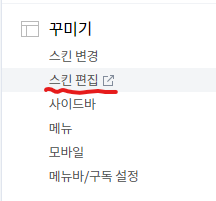
블로그 관리창에서 '꾸미기' → '스킨 편집'을 눌러주세요

우측 상단에 html 편집을 눌러주세요

알 수 없는 영어들이 나와도 당황하지 마시고 3번 줄에 있는 <head>를 찾아주세요.
찾으신 분은 그 밑에 아까 복사한 html태그를 붙여 넣기 해주세요.

다시 서치어드바이저로 돌아가서 소유확인을 누른 후에, 보안코드를 넣어주면 소유확인이 완료됩니다!
2. 블로그 rss 등록하기


등록되어있는 블로그 주소를 클릭해주세요.

'요청'→'RSS제출'을 눌러주세요
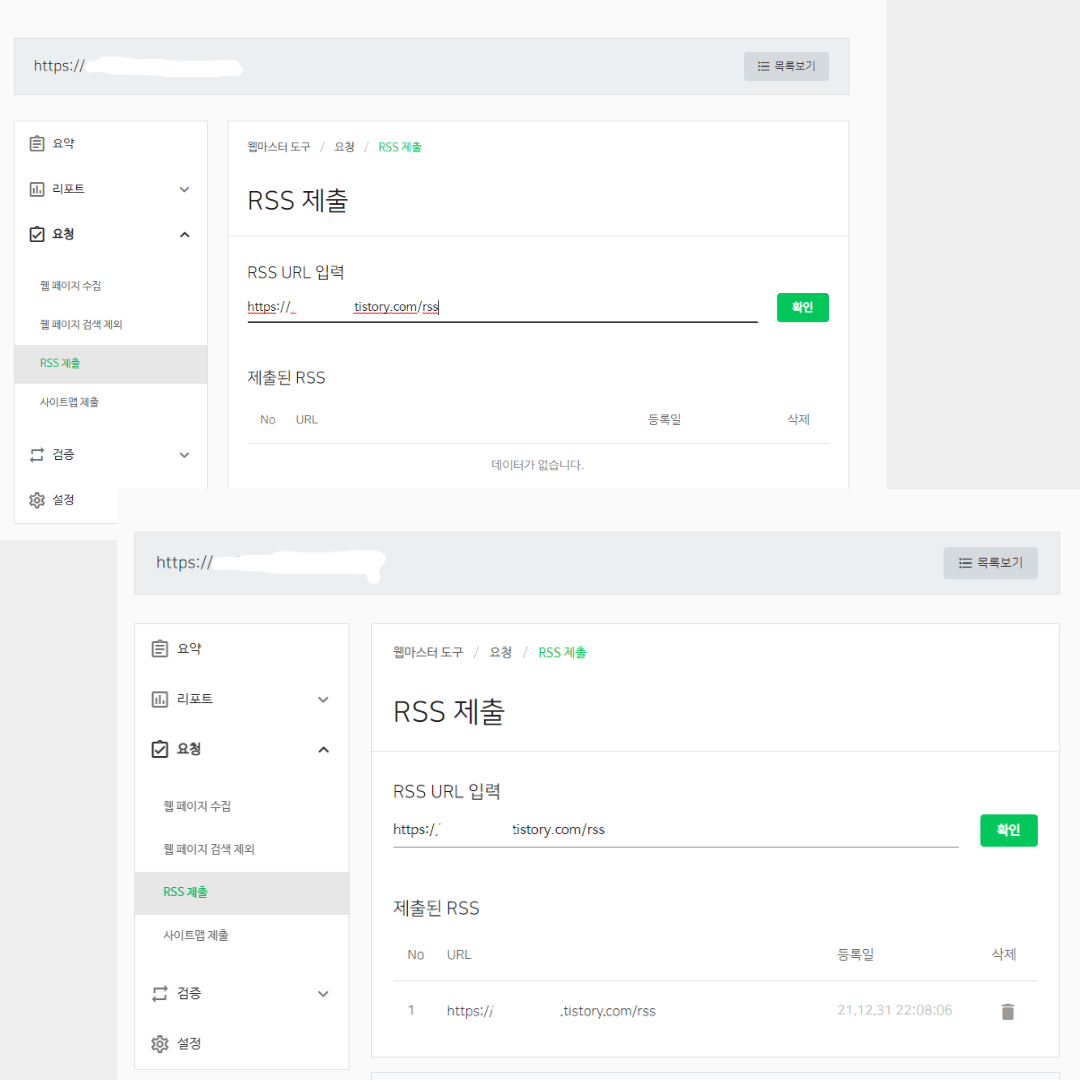
'RSS URL 입력'에 '블로그주소.tistory.com/rss' 이렇게 주소에 rss만 붙여서 넣어주시면 제출이 완료가 됩니다.
3. 블로그 사이트맵 등록하기

같은 식으로 좌측에 '사이트맵 제출'을 눌러주신 후에, 뒤에 sitemap.xml을 넣어 주세요.
그럼 사이트맵까지 제출이 완료가 됩니다.
오늘은 '[블로그 시작하기#4] 네이버 서치어드바이저 등록하기(티스토리 블로그 필수)'에 대해 알아봤습니다.
네이버에 티스토리 블로그를 노출시키기 위해서는 꼭 서치어드바이저에 등록을 해야 하기 때문에 이 글을 보신 분들이라면 꼭 따라서 진행해주시기 바랍니다!
다음에 더 좋은 내용으로 찾아오겠습니다.
긴 글 읽어주셔서 감사합니다 자주 방문해주세요!!
'블로그 시작하기 총정리' 카테고리의 다른 글
| 블로그 시작하기#5 구글 애드센스 신청과 합격하는 방법 (0) | 2022.01.15 |
|---|---|
| [블로그 시작하기#3]구글 서치콘솔에 블로그 등록하기(티스토리 필수) (0) | 2021.12.30 |
| [블로그 시작하기#2] 미리캔버스를 이용해서 프로필 만들기 (미리캔버스 이용법) (0) | 2021.12.29 |
| [블로그시작하기 #1] 블로그 시작하기 (시작단계 3가지) (0) | 2021.12.29 |